Об ошибке
Android System WebView (ASWV) — это предустановленное приложение на телефонах Android, отвечающее за показ веб-страниц в других приложениях. В приложении Почты Mail ошибка Проблема с Android System WebView может появиться на экране авторизации или на экране чтения письма.
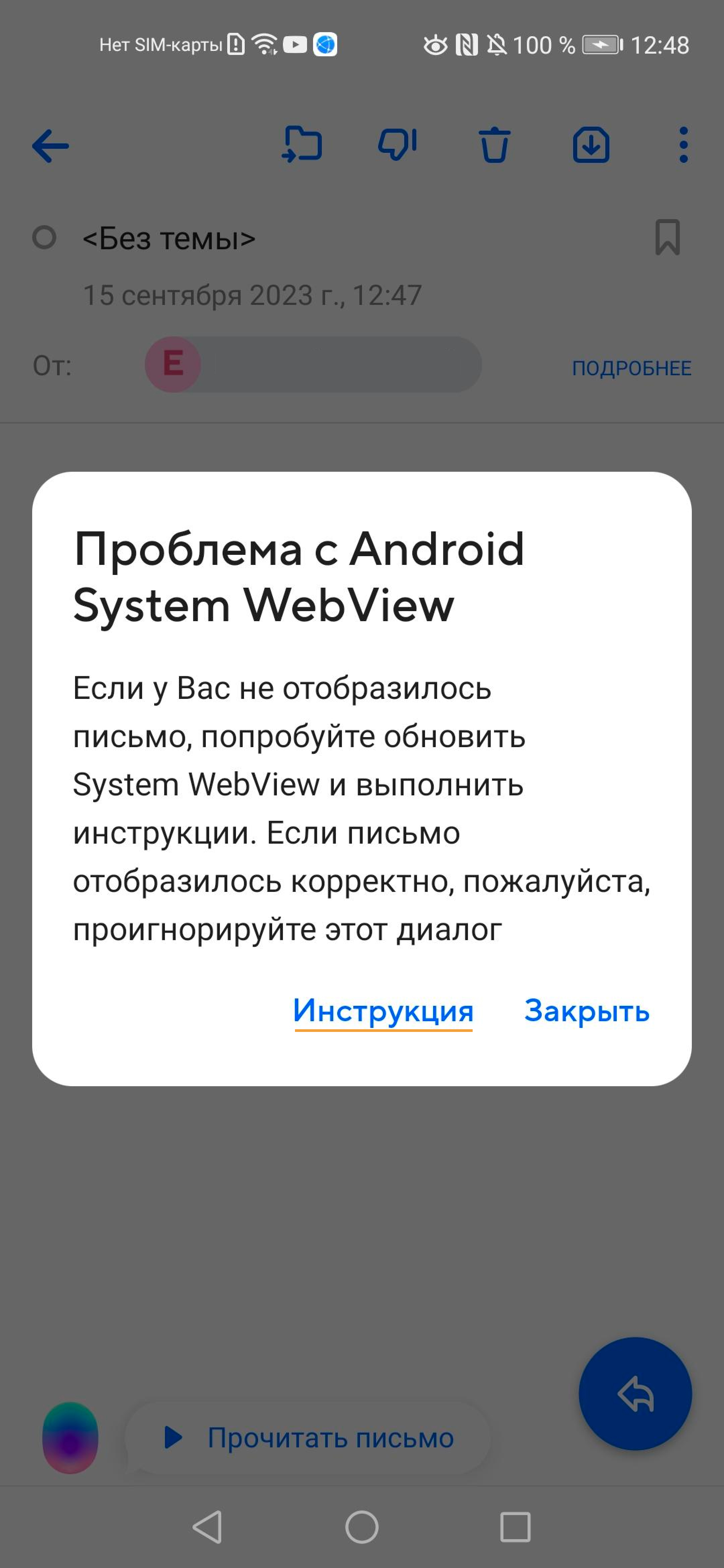
Такая ошибка может появиться в приложении Почты
Мы подготовили для вас текстовую и видеоинструкцию, чтобы вы могли исправить ошибку на своём устройстве. Инструкции равнозначны — вы можете воспользоваться или видео, или текстом.
Текстовая инструкция
Вы также можете воспользоваться текстовой инструкцией из трёх шагов:
Шаг 1. Очистите память в приложении Почты Mail
Перейдите в настройки телефона → Приложения → Приложения.
Введите в строке поиска:
Почта Mail.Выберите в результатах поиска Почта Mail.
Перейдите в раздел Память.
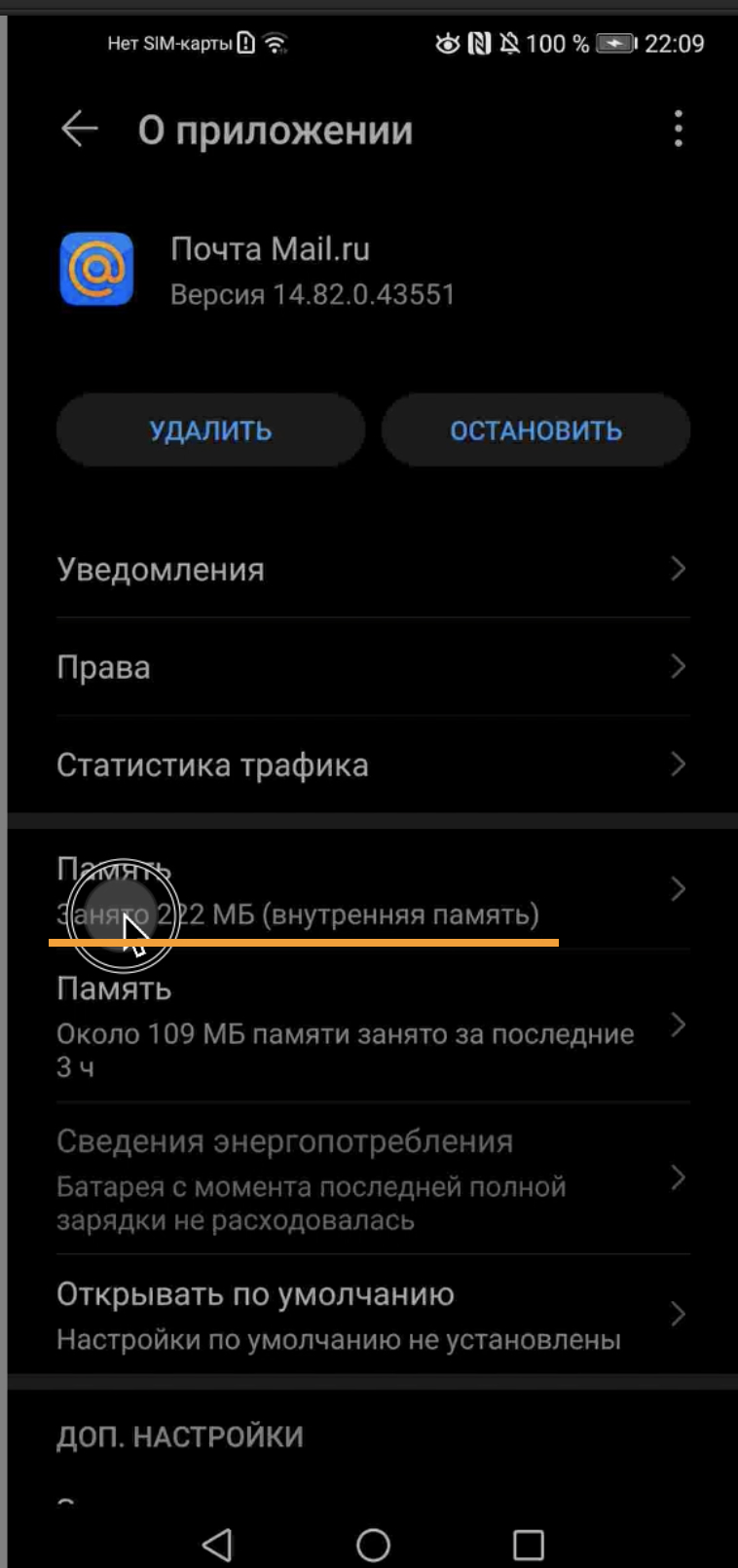
Нажмите Сброс.
Нажмите ОК.
Шаг 2. Удалите обновления Android System WebView
Перейдите в Google Play.
Введите в строке поиска:
Android System WebView.Выберите в результатах поиска Android System WebView.
Нажмите Удалить.
Выберите Удалить.
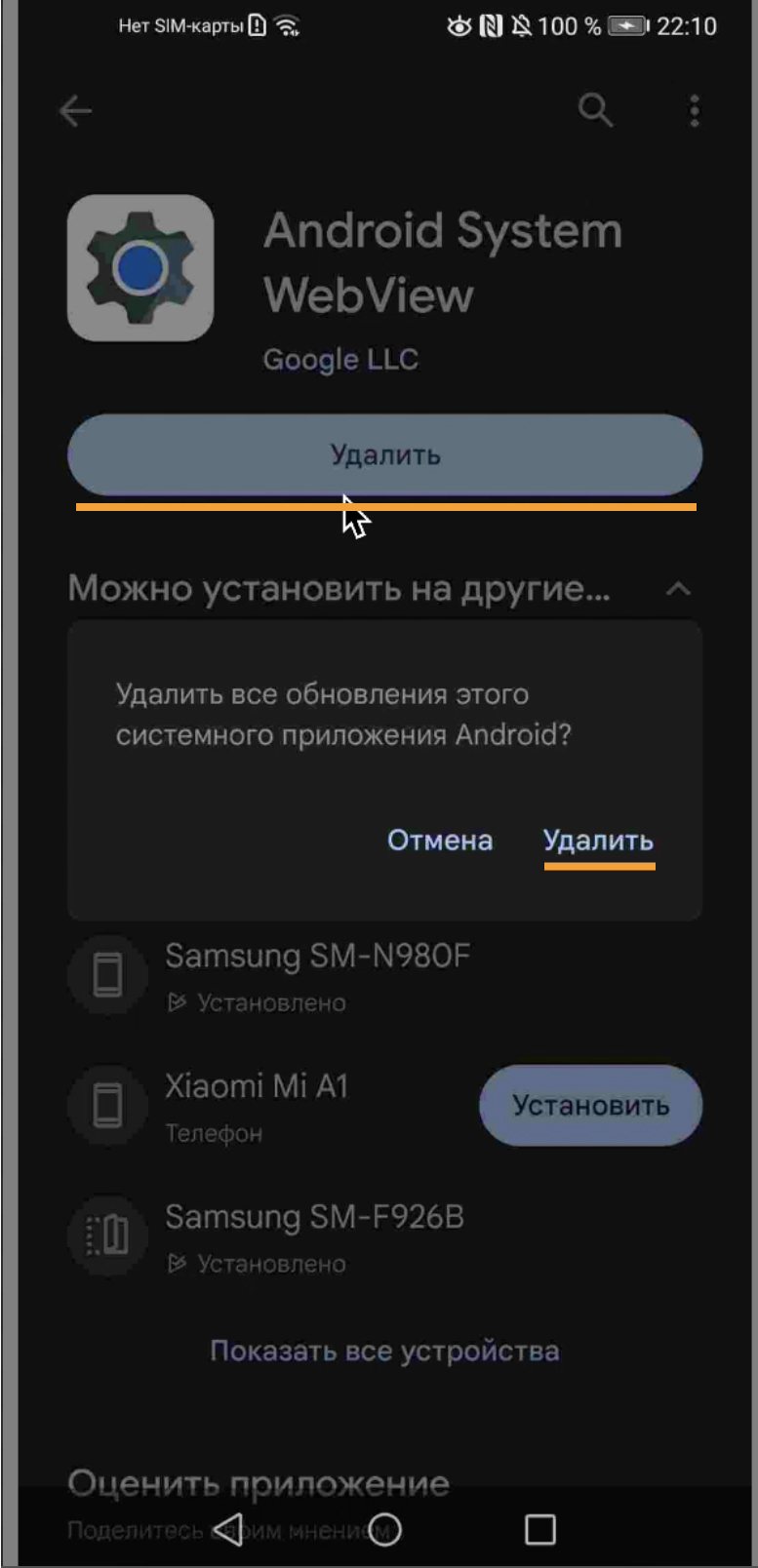
Шаг 3. Обновите приложение Android System WebView
Если после удаления обновлений ошибка не исчезла, установите новую версию приложения Android System WebView.
Перейдите в Google Play.
Введите в строке поиска:
Android System WebView.Выберите в результатах поиска Android System WebView.
Нажмите Обновить.
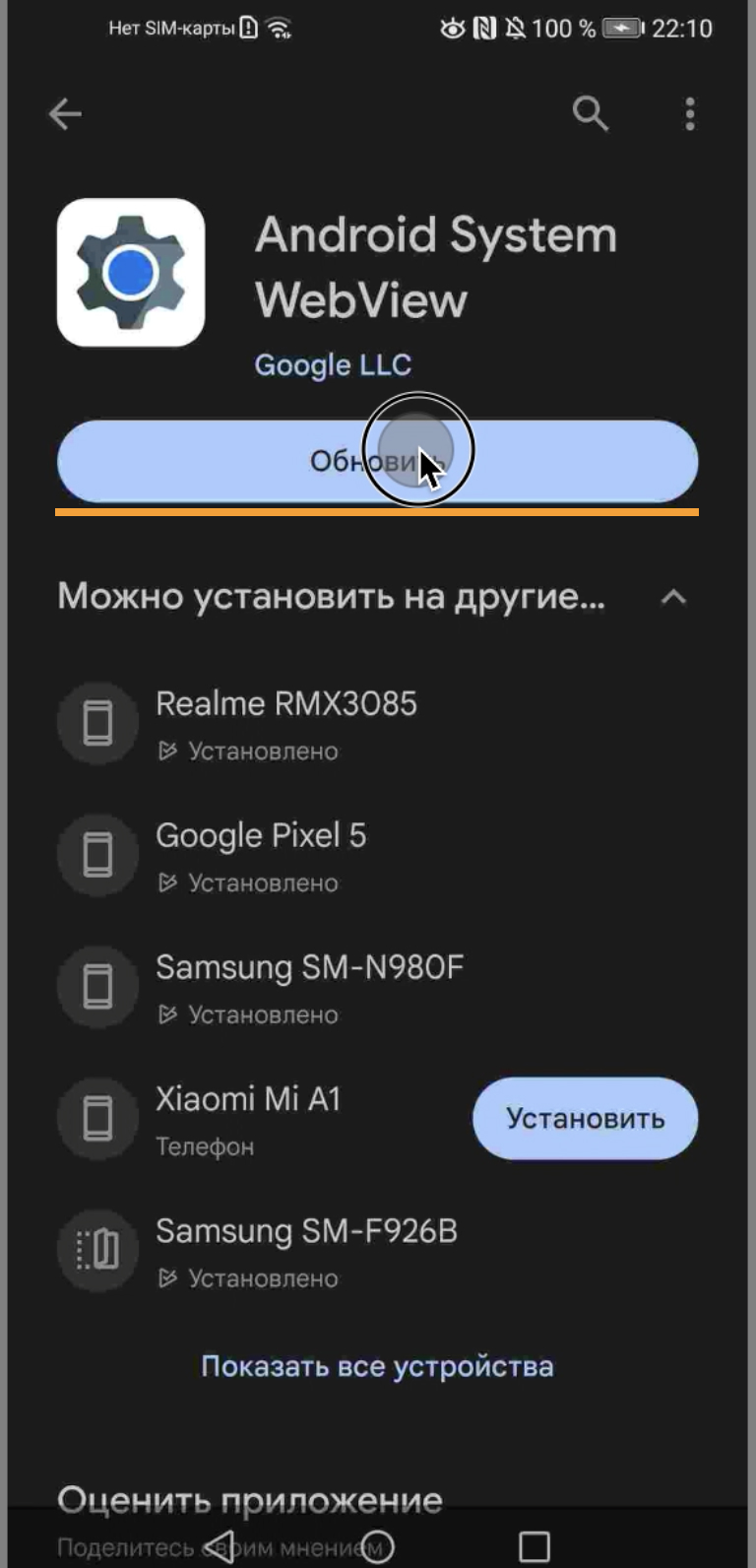
Если у вас телефон Samsung
Попробуйте ещё два способа решения проблемы. Нажмите, чтобы узнать о способах.
Удалите все приложения с двойным профилем
Перейдите в настройки телефона → Дополнительные функции → Двойной профиль приложений.
Нажмите переключатели рядом с названиями приложений, чтобы они приняли вид
 .
.
Выключите и включите телефон.
Включите Android System WebView в папке Knox
Проверьте, есть ли на главном экране вашего телефона папка Knox. Обычно она выглядит так: ![]() .
.
Если папки нет, то можно пропустить эту инструкцию.
Если папка есть, ошибка может быть вызвана тем, что в вашей папке Knox выключено приложение Android System WebView. Чтобы включить его:
Откройте папку Knox на главном экране.
Нажмите ••• в правом верхнем углу.
Перейдите Настройки → Приложения.
Введите в строке поиска: Android System WebView.
Кликните в результатах поиска Android System WebView.
Нажмите Включить в левом нижнем углу.

Включите и выключите телефон.
Если не помогло
Напишите нам с помощью этой формы:
